Pintura interactiva
La conversió de la il · lustració en grups de pintura interactiva li permet acolorir amb total llibertat , com faria amb un dibuix sobre un llenç o un paper . Pot traçar cada segment de traçat amb un color diferent i omplir els traços no delimitats ( ull , no només els delimitats ) amb diferents colors , motius o degradats .
Pintura interactiva és un mitjà intuïtiu per crear dibuixos amb color . Permet utilitzar l'àmplia gamma d'eines de dibuix vectorial d'Illustrator , però tracta tots els traçats del dibuix com si estiguessin a la mateixa superfície plana . És a dir , cap dels traçats queda darrere ni davant d'un altre . Per contra, els traçats divideixen la superfície de dibuix en àrees, a les quals es pot aplicar color , sense preocupar-se de si l'àrea està limitada per un traçat únic o per segments de diversos traçats . Amb això s'aconsegueix que pintar objectes sigui com omplir els dibuixos d'un llibre per pintar o utilitzar aquarel · les per pintar un esbós a llapis .
Funcions no vàlides per als grups de pintura interactiva:
-Malles de degradat
-gràfiques
-Símbols del panell Símbols
-esclats
-Opcions de Alinear traç del panell Traç
-L'eina Vareta màgica
MALLA
Un objecte de malla és un objecte multicolor en el qual els colors poden fluir en diverses direccions, amb una transició suau entre els seus punts. En crear un objecte de malla, diverses línies denominades línies de malla s'entrecreuen l'objecte i permeten manipular fàcilment les transicions de color de l'objecte. Movent i editant els punts de les línies de malla, pot modificar la intensitat d'un matís de color o canviar l'extensió d'una àrea acolorida de l'objecte.
En la intersecció de dues línies de malla es troba un regulador especial de punt d'àncora, denominat punt de malla. Els punts de malla es representen mitjançant formes de rombe i tenen les mateixes propietats que els punts d'àncora però amb la capacitat afegida que admeten color. Podeu afegir i eliminar punts de malla, editar i modificar el color associat a cada un d'ells.
CARICATURA + malla
CALENDARIO
Per fer el calendari vaig utilitzar els tabuladors.
Panell Tabuladors
A. Botons d'alineació de tabulaciónB. Posició de tabulaciónC. Quadre de caràcter de tabulaciónD. Quadre Alinear GEN. Menú del panelF. Regla de tabuladoresG. Ajustar panell sobre el marc
3D
INSTRUCCIONS
-Seleccioneu l'objecte.
-Seleccioneu Efecte > 3D > Extrusió i bisellat .
-Feu clic a Més opcions per veure la llista completa d'opcions , o en menys opcions per ocultar les -opcions addicionals .
-Seleccioneu Previsualitzar per veure l'efecte en la finestra del document .
-Especifiqueu les opcions :
Posició Estableix la forma de rotació de l'objecte i la perspectiva des de la qual es veu . ( Consulteu Definició de les opcions de posició de rotació en 3D ) .
-Extrusió i bisellat Determina la profunditat de l'objecte i l'extensió del bisell afegit o tret d'aquest. ( Consulteu Opcions d'extrusió i bisellat ) .
-Superfície Crea una àmplia varietat de superfícies , des de superfícies mats sense brillantor ni ombres fins superfícies brillants i il · luminades que semblen de plàstic . ( Consulteu Opcions de difuminat de superfície ) .
-Il · luminació Afegeix una o més llums , varia la intensitat de la llum , canvia el color de difuminat l'objecte i mou els llums voltant de l'objecte per obtenir efectes impactants . ( Consulteu Opcions d'il · luminació ) .
-Mapejar Assigna il · lustracions en les superfícies d'un objecte tridimensional . ( Consulteu Assignació d'il · lustracions a un objecte 3D) .
GRÀFICA
sobreimpressió









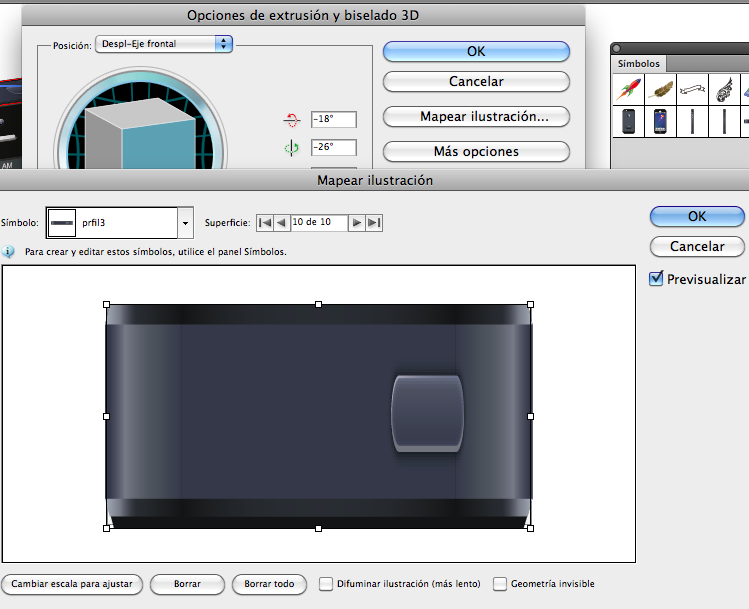
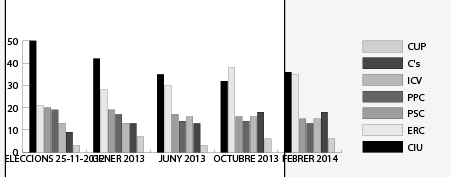



No hay comentarios:
Publicar un comentario